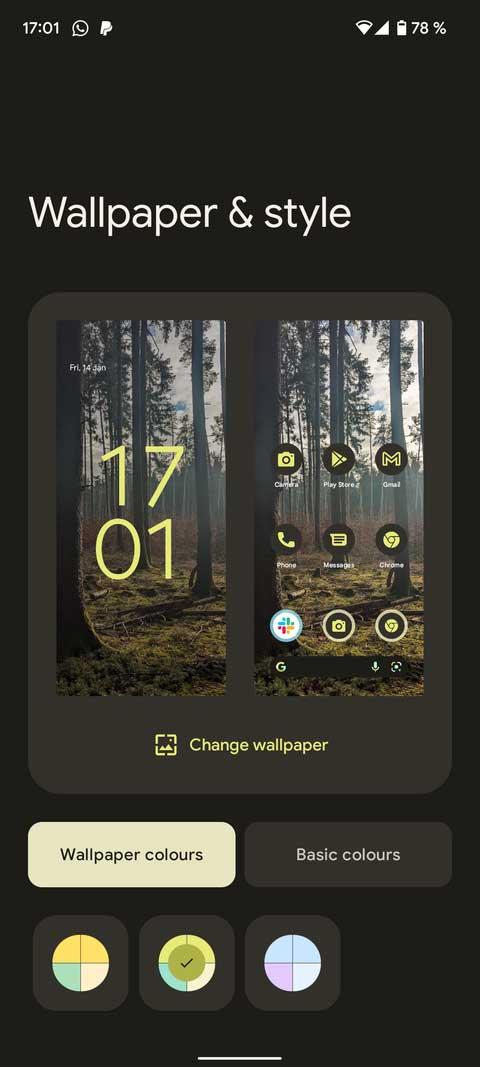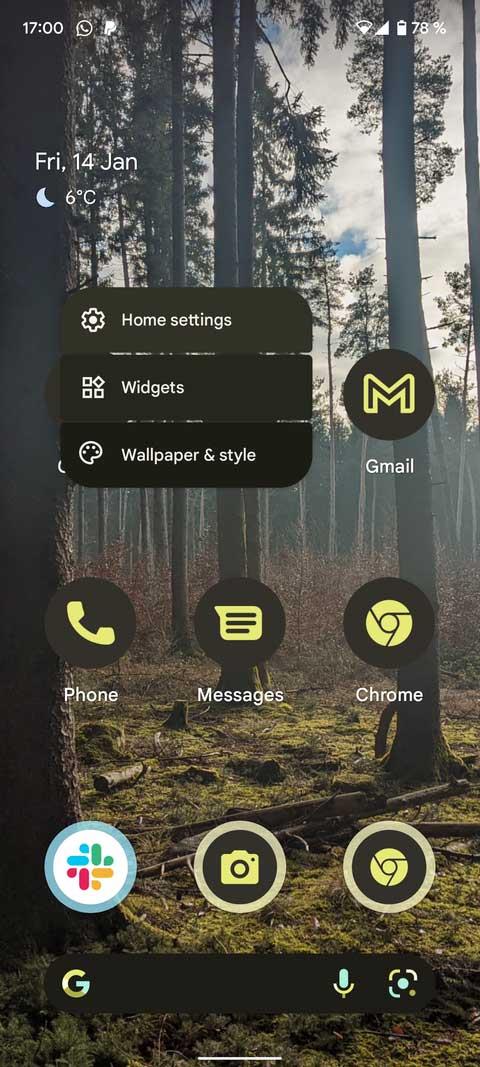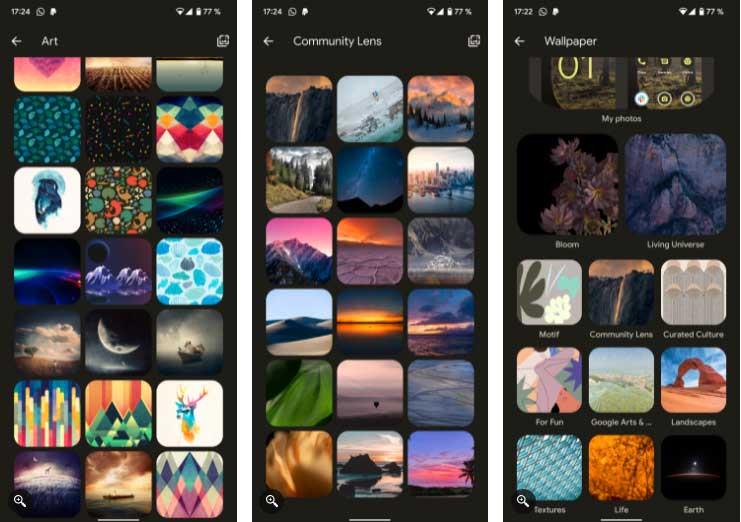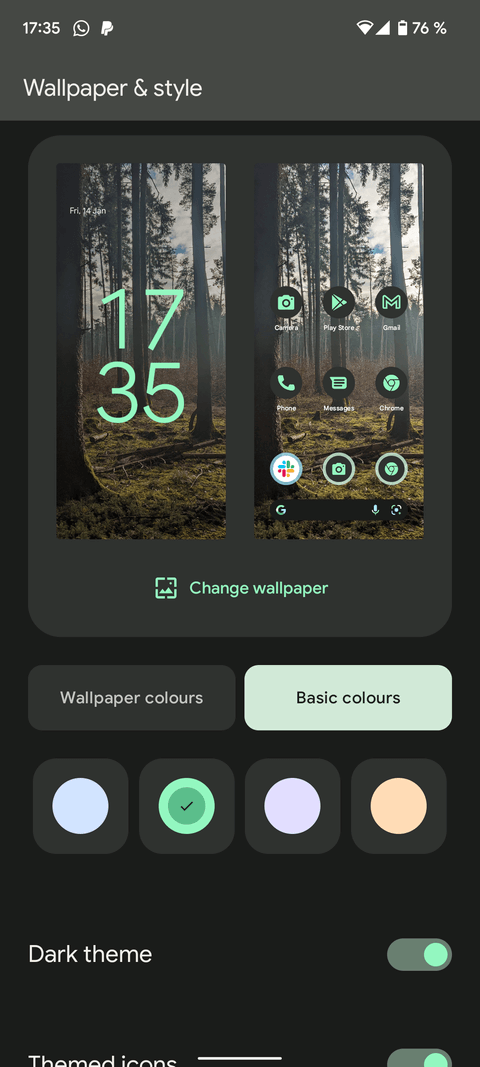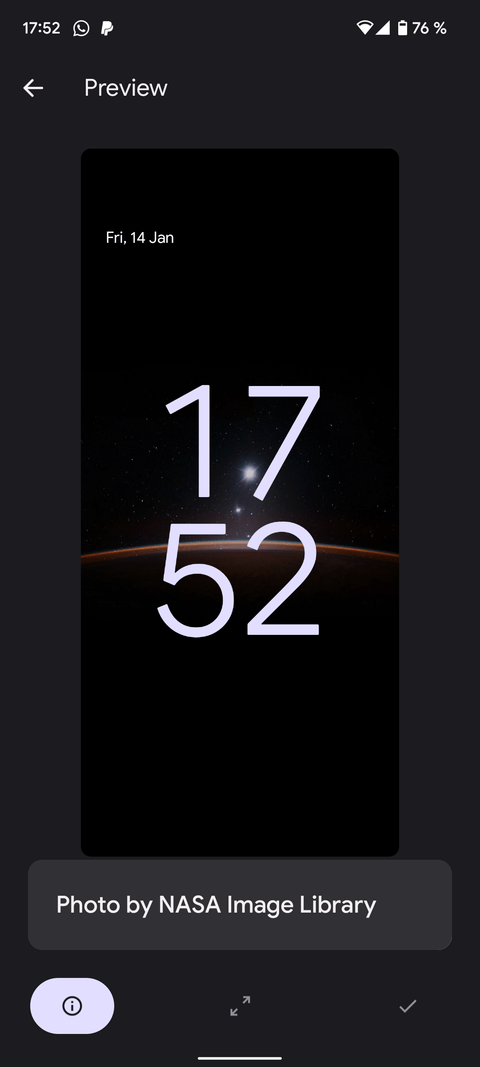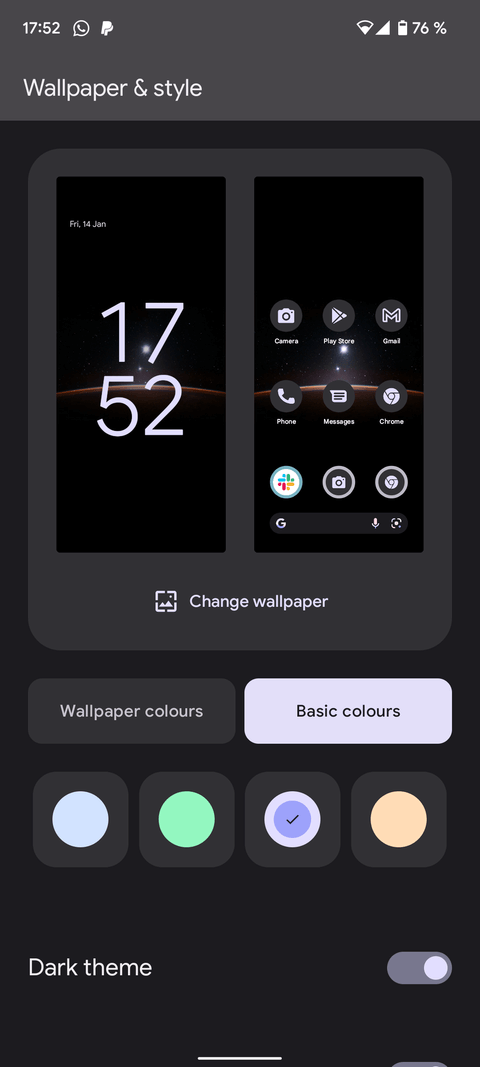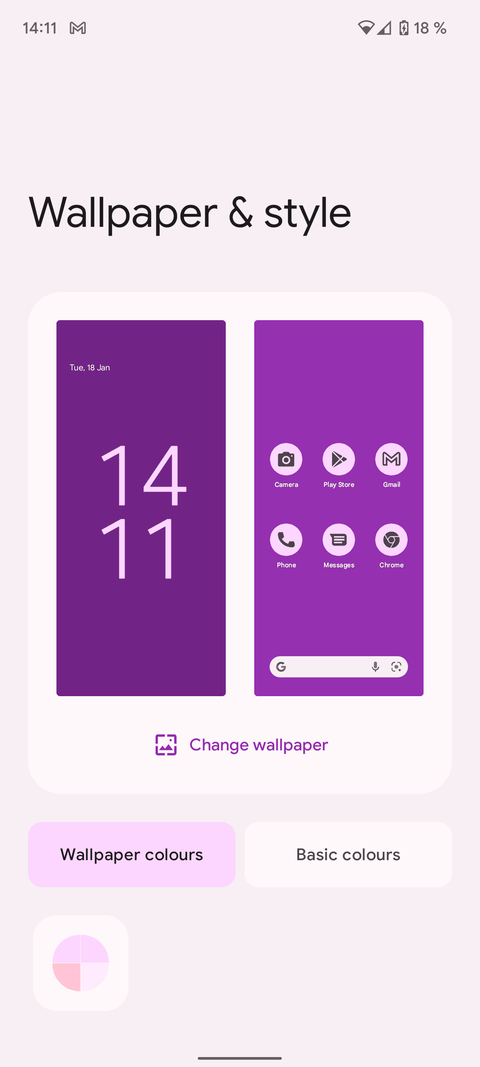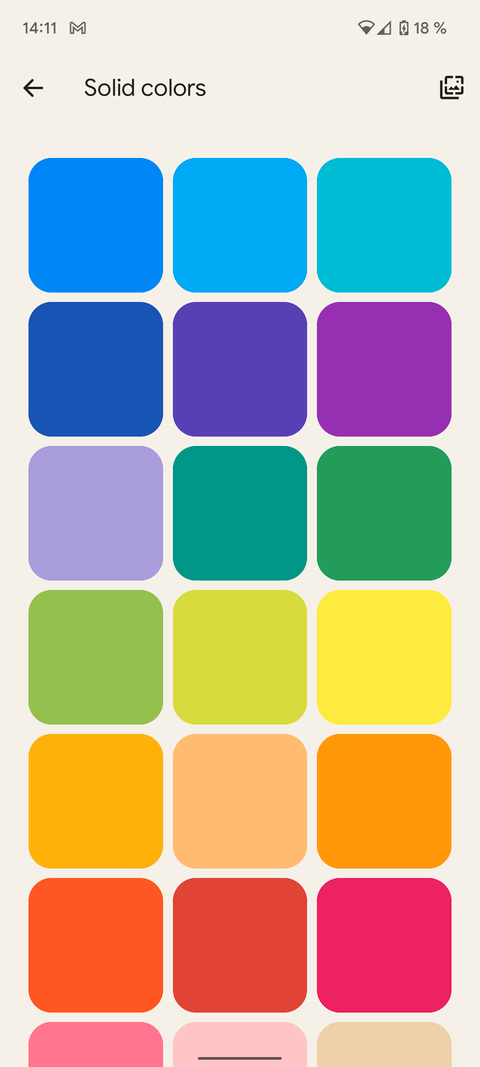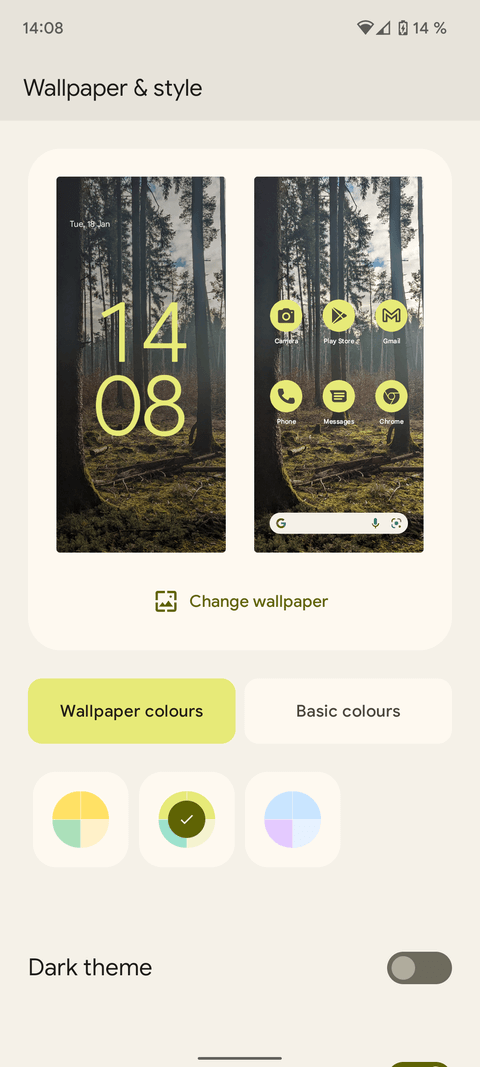Material You bringt viele Anpassungsoptionen für Android 12 . Lassen Sie uns mit Download.vn lernen , wie Sie Android 12 mit Material You anpassen können !

Mit Material You können Sie Android 12 einfacher anpassen
Der Wirkmechanismus von Material You
Material You bietet mehrere neue Funktionen für Android 12 . Ästhetisch zeichnet es sich durch ein herausragendes Merkmal aus: Die automatische Farbanpassung.
Das Hintergrundbild des Startbildschirms wird als Farbquelle für den Rest des Android-Betriebssystems verwendet. Es funktioniert mit allen Standard-Android-Hintergrundbildern, Sie können jedoch weiterhin Fotos herunterladen oder das gewünschte aus der Galerie auswählen.
Jedes von Ihnen festgelegte Hintergrundbild fordert Material You dazu auf, ein Farbschema auf den Startbildschirm, die Menüs und sogar Apps anzuwenden und alternative Farbschemata basierend auf den im Bild gefundenen Komplementärfarben bereitzustellen.
So richten Sie den Material You-Hintergrund auf Android 12 ein
Der schnellste Weg , ein Hintergrundbild in Android 12 festzulegen, besteht darin, den Startbildschirm eine Weile gedrückt zu halten und im Kontextmenü „Hintergrund & Stil“ auszuwählen. Sie können dieses Menü auch finden, indem Sie zu den Android-Einstellungen gehen und die Suchleiste oben auf dem Bildschirm verwenden.
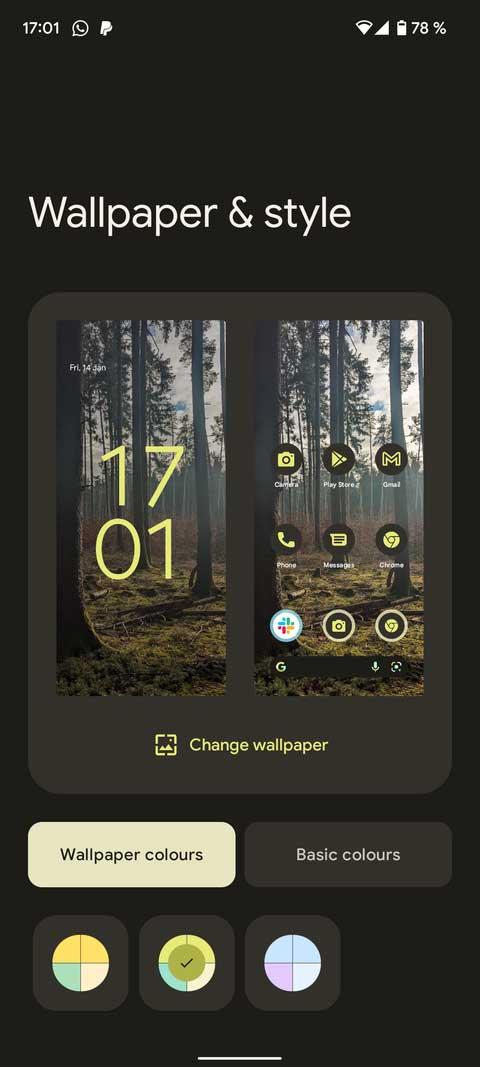
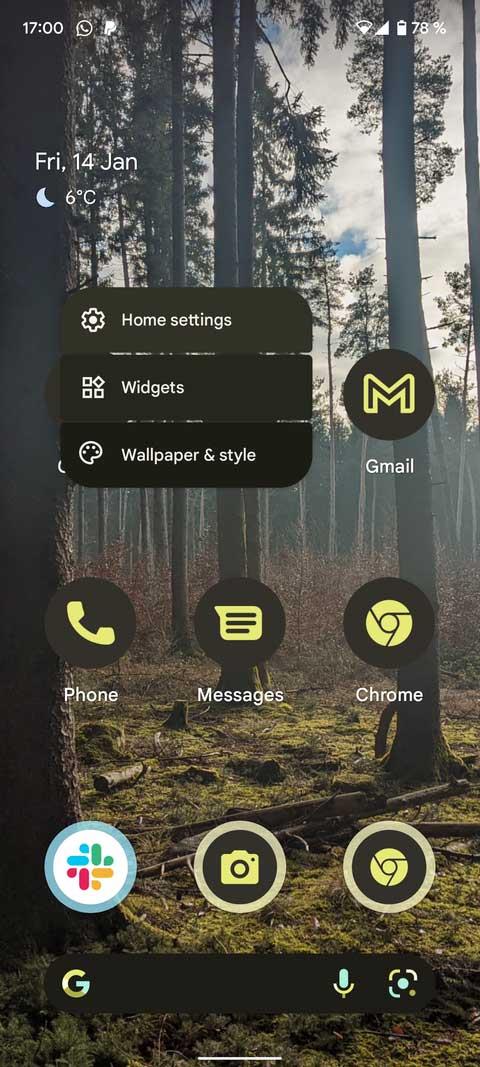
Im ersten Teil dieses Menüs können Sie Hintergrundbilder von verschiedenen Orten auswählen und in der Vorschau anzeigen. Zusätzlich zu Ihrer eigenen Fotobibliothek bietet Material You auf Android 12 auch kuratierte Sammlungen von Bildern und Farben.
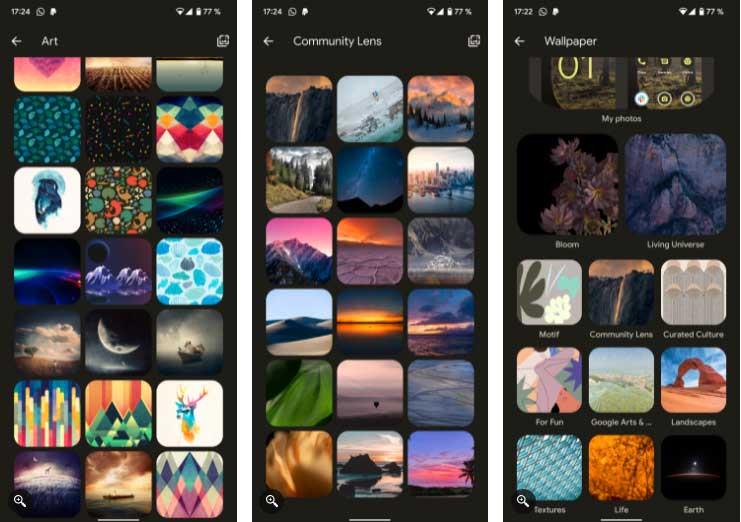
Berühren Sie ein beliebiges Foto, um eine Vorschau anzuzeigen. Der Effekt wird auf der Startseite angezeigt und der Bildschirm wird gesperrt. Ändern Sie die Farbe entsprechend dem ausgewählten Foto. Tippen Sie auf das Informationssymbol, um mehr über das Foto und seinen Autor zu erfahren.
Wenn Sie eine geeignete Option sehen, berühren Sie das Häkchensymbol und wählen Sie, ob das Bild auf dem Startbildschirm angezeigt, gesperrt oder beides angezeigt werden soll.
Die Anpassung unterscheidet sich von Material You auf Android 12
Sobald Sie Ihr Hintergrundbild festgelegt haben, stehen Ihnen einige weitere Optionen zur Verfügung. Im Menü „Hintergrund & Stil“ sehen Sie zwei Einstellungen:
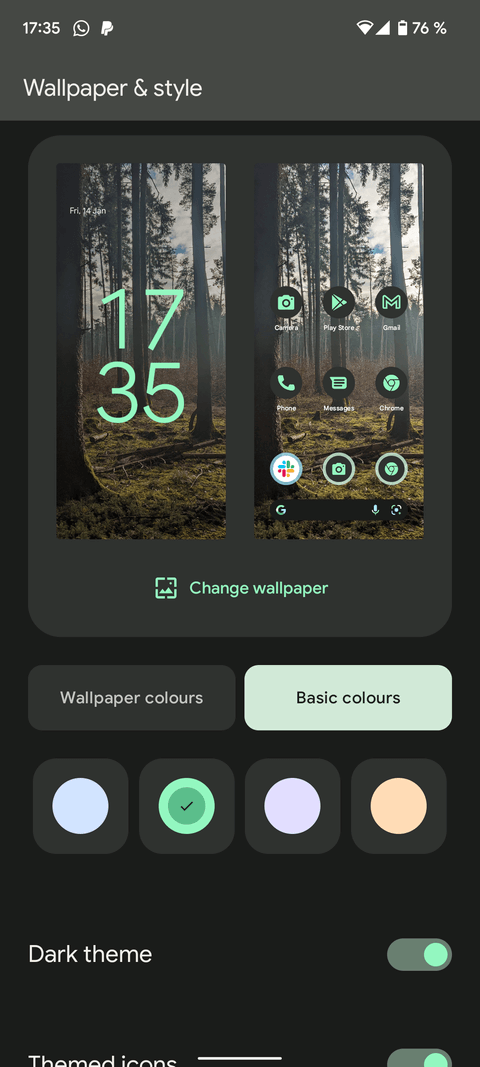

Wallpaper Colors bietet 4 Farboptionen, die auf unterschiedliche Weise in das Thema integriert werden. Die beste Methode, um herauszufinden, welche Farbe Sie möchten, besteht darin, jede Farbe auszuprobieren und Ihr Telefon eine Weile wie gewohnt zu verwenden, um zu sehen, ob sie Ihnen gefällt.
Wenn Ihr Bildschirm einfach nur schlicht aussehen soll, gehen Sie zu Grundfarben . Es ermöglicht Ihnen, nur eine Farbe aus einem Bild auszuwählen, um sie auf jeden Aspekt des Android-Systems anzuwenden. Diese Funktion ist besonders effektiv bei monochromen, dunklen und einfachen Formen.
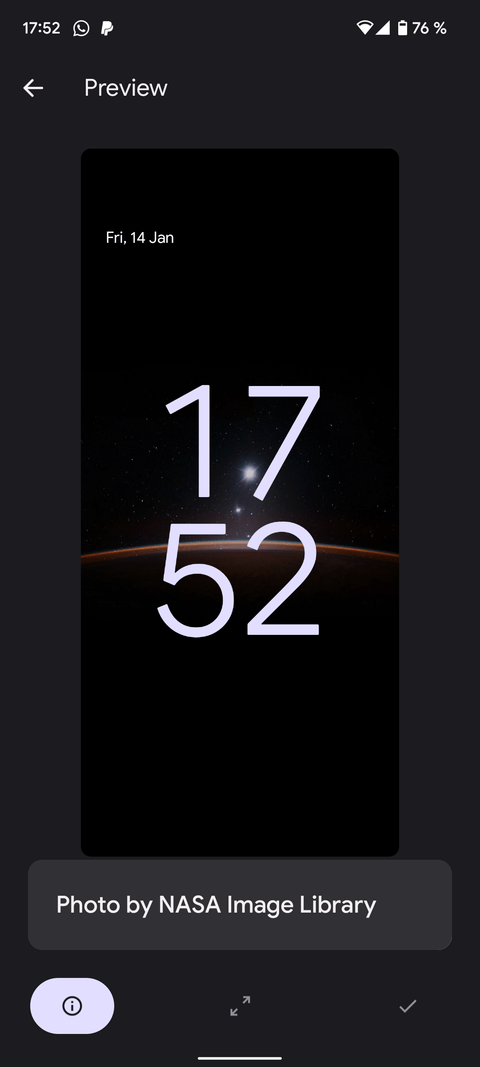
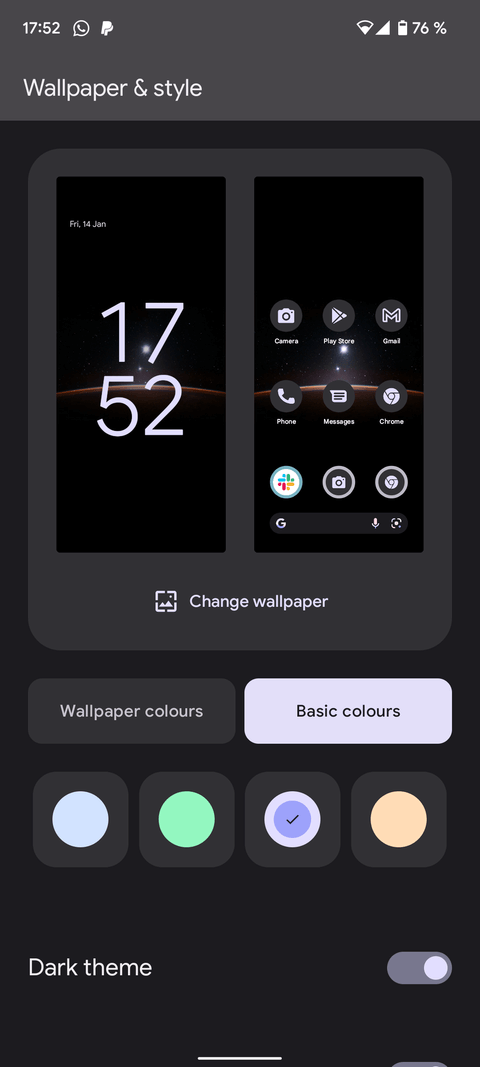
Erstellen Sie Ihre eigene Material You-Farbpalette auf Android 12
Auch wenn es keine Farbanpassungsoption für Material You gibt, können Sie dennoch Ihr eigenes individuelles Hintergrundbild nach Ihren Wünschen erstellen. Google bietet eine Reihe farbiger Hintergründe an, wenn Sie ein klares, flaches und einfarbiges Erlebnis wünschen.
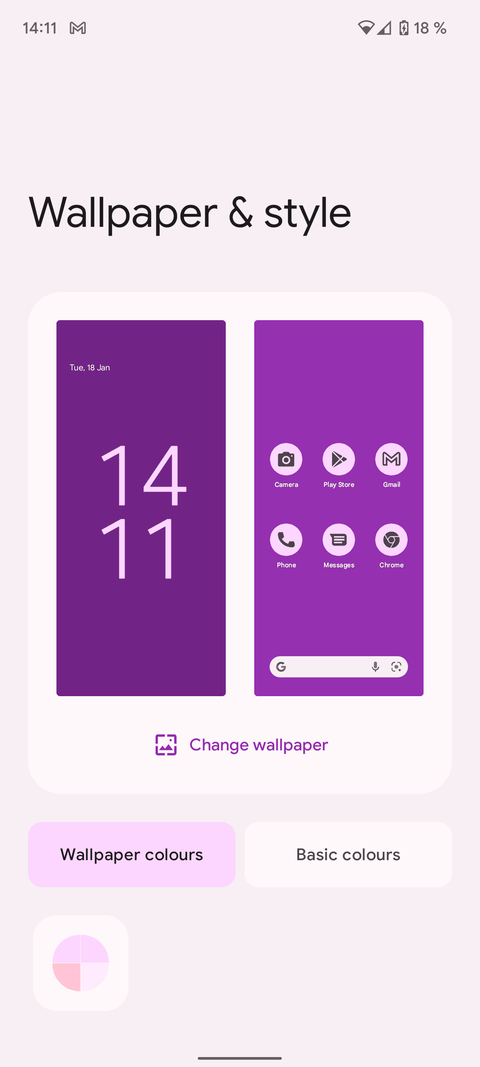
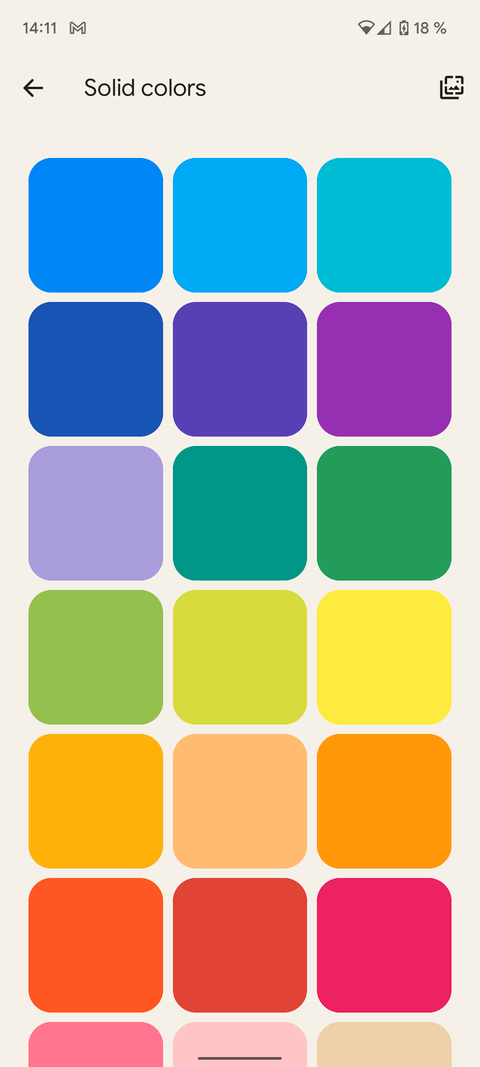
Sie werden weiterhin sehen, dass es einen Farbkreis für Komplementärfarben gibt, der auf dem einfarbigen Hintergrund basiert. Da Systemfarben häufig von Hintergrundbildern übernommen werden, kann das allgemeine Erscheinungsbild von Android 12 erheblich beeinträchtigt werden, wenn Sie Photoshop oder andere ähnliche Optionen zum Erstellen von Farbverläufen oder abstrakten Bildern verwenden.
Darüber hinaus können Sie ein Foto verwenden, das Ihre Lieblingsfarbpalette enthält, wie im folgenden Beispiel:
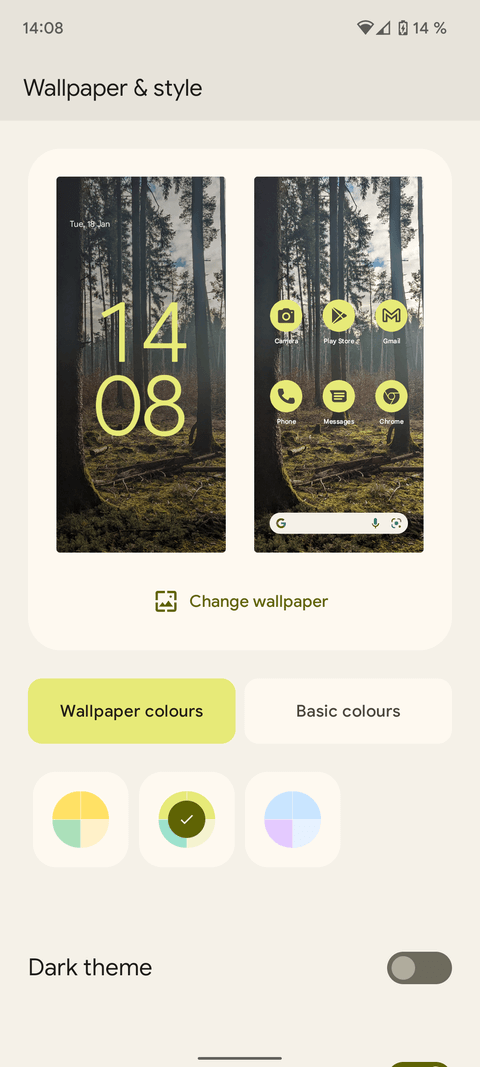
Oben sehen Sie die grundlegende Möglichkeit, mit Material You Android 12 anzupassen . Ich hoffe, der Artikel ist für Sie nützlich.